Como usar e configurar a Central de Controle do Apple Watch
Assim como no iPhone, a Central de Controle no Apple Watch permite organizar atalhos para acessar funções mais rapidamente

Assim como no iPhone, a Central de Controle no Apple Watch permite organizar atalhos para acessar funções mais rapidamente

A Central de Controle do Apple Watch oferece atalhos para funções comuns do sistema — como ajustar o Wi-Fi ou Bluetooth, alternar entre o modo silencioso, ver o nível da bateria do relógio, localizar o iPhone, entre outros. Esses atalhos podem ser reorganizados, de acordo com a preferência do usuário. Saiba como usar.
A Central de Controle do Apple Watch pode ser acessada a partir do mostrador (a tela principal que exibe o horário e outras complicações. Nessa tela, basta arrastar o dedo de baixo para cima e a bandeja com os ajustes aparece. O movimento contrário, arrastar de cima para baixo, fecha a janela.
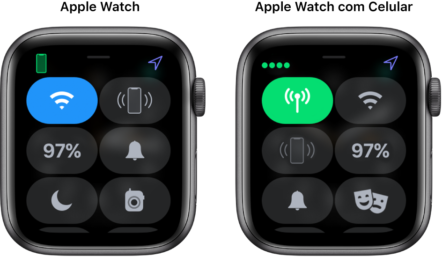
As funções que podem ser encontradas na Central de Controle são:
Os atalhos da Central de Controle do Apple Watch são organizados no padrão do sistema. Eles podem removidos, caso algumas funções sejam desnecessárias ao usuário, ou reorganizados, para ordenar de acordo com a frequência de uso (os mais importantes primeiro).
Para recolocar os itens, basta repetir até o segundo passo e tocar no “+”, abaixo dos atalhos já adicionados.
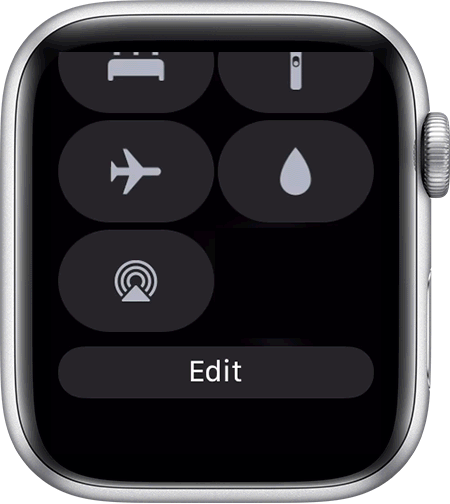
Com informações: Apple.
